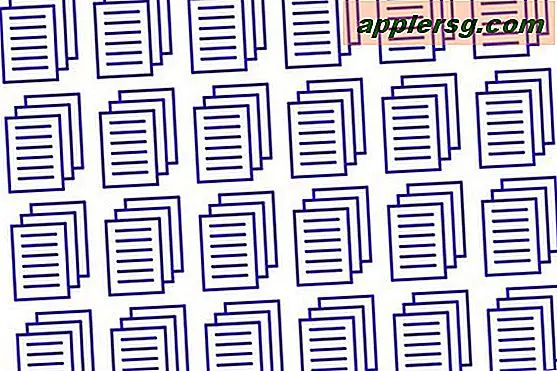So setzen Sie Ihre Monitoreinstellungen auf einem HP Laptop zurück
Windows macht es extrem einfach, fast alle Einstellungen zu ändern, die das Aussehen und die Bedienung des Betriebssystems und die Funktionsweise der Hardware beeinflussen. So können Sie beispielsweise Ihre Monitoreinstellungen schnell und einfach ändern. Offensichtlich haben einzelne Benutzer unterschiedliche Präferenzen für die Darstellung auf ihren Monitoren, z. B. Symbolgröße, Hintergrundbild, Schriftfarbe usw. Das Ändern der Monitoreinstellungen auf Ihrem HP-Laptop dauert weniger als zwei Minuten.
Schritt 1
Klicken Sie mit der rechten Maustaste auf einen leeren Teil Ihres Desktops.
Schritt 2
Wählen Sie "Personalisieren" aus dem Kontextmenü.
Schritt 3
Klicken Sie auf "Anzeigeeinstellungen".
Schritt 4
Ändern Sie die grundlegenden Anzeigeeinstellungen wie gewünscht und klicken Sie dann auf "Erweiterte Einstellungen", wenn die gewünschten Optionen nicht verfügbar sind.
Schritt 5
Klicken Sie auf "Übernehmen" und Windows zeigt eine Vorschau der neuen Einstellungen an.
Klicken Sie auf „Ja“, um die ausgewählten Einstellungen beizubehalten oder auf „Nein“, um eine neue Konfiguration auszuwählen.